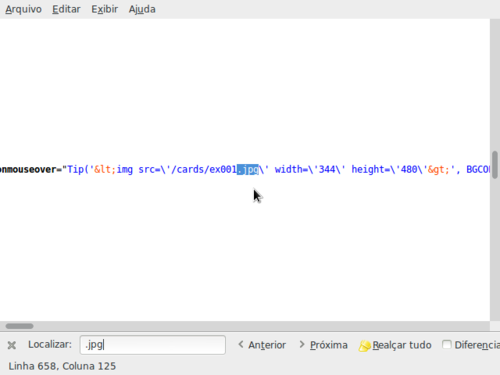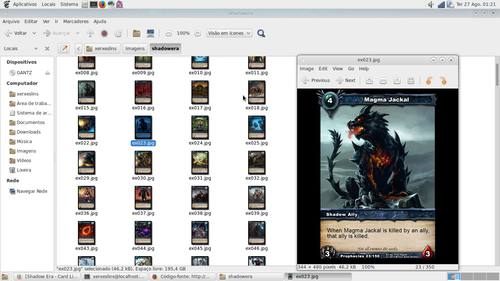wget - Comando para baixar imagens sequenciais de uma página
Publicado por Xerxes em 09/09/2013
[ Hits: 29.229 ]
wget - Comando para baixar imagens sequenciais de uma página
Primeiramente, você precisa fuçar o código fonte da página para encontrar o caminho das imagens.
No Firefox, basta ir em: Ferramentas → Desenvolvedor Web → Código-fonte
Como exemplo, usarei a seguinte página:
É uma página sobre um jogo bem legal de cartas. As cartas são bonitas.
Após abrir o código fonte da página, eu procuro por ".jpg" ou ".png", ou algo assim.
Isso vai variar de página para página. Neste exemplo, encontrei o caminho para TODAS as imagens no diretório "/cards/" e vi que as cartas estão divididas em dois tipos:
- As que começam com: "ex"
- E as que começam com: "se"
Seguidos de um número correspondente à carta. Exemplo:
Olhando na página, podemos notar que as cartas que começam com "se" são numeradas de 001 até 200, e as cartas que começam com "ex", estão numeradas de 001 até 150.
Sendo assim, você pode baixar a primeira lista de imagens com o comando:
wget http://shadowera.com/cards/se{001..200}.jpg
E a segunda lista, com o comando:
wget http://shadowera.com/cards/ex{001..150}.jpg
O wget, sozinho, fará o laço necessário para puxar as imagens sequenciais.
Por fim, você terá todas as imagens.
Abraço!
Gvim no Ubuntu 12.04 - Corrigindo bug do Globalmenu
Debian testing com pacotes Sid opcionais
Como remover PPAs definitivamente
Tocar DVD no Arch Linux e no KahelOS
Corrigindo Saída de Som Invertida no Linux
Instalação do eDEX-UI no Linux
Listar as máquinas/dispositivos online em determinada rede
Comando CHMOD (Change Mode) no Modo Octal
Gerando senhas aleatórias alfanuméricas
Verificar e despachar e-mails encalhados no Sendmail
Cara muito bom ! era o que eu tava a muito tempo procurando ! mas será que você pode me dar uma ajuda aqui ? é o seguinte vou no site http://centraldemangas.com.br/online/naruto/001#1">http://centraldemangas.com.br/online/naruto/001#1 onde 001 é o capitulo do mangá e 1 é a pagina, gostaria de usar esse comando pra baixar as paginas desse capitulo da pagina 1 a 53 usei o seguinte comando:
-----------------------------------------------------------------------------------------------------------------------------------------------------------------------------------
ubunto01@ubunto01:~$ wget http://mangas.centraldemangas.com.br/naruto/naruto001-{1..53}.jpg
-----------------------------------------------------------------------------------------------------------------------------------------------------------------------------------
porém ele não baixa as imagens mas o html da pagina, no terminal aparece assim:
-----------------------------------------------------------------------------------------------------------------------------------------------------------------------------------
Conectando-se a mangas.centraldemangas.com.br|199.189.86.12|:80... conectado.
A requisição HTTP foi enviada, aguardando resposta... 302 Moved Temporarily
Localização: http://centraldemangas.com.br [redirecionando]
--2013-10-05 22:52:15-- http://centraldemangas.com.br/
Conectando-se a centraldemangas.com.br|69.64.48.227|:80... conectado.
A requisição HTTP foi enviada, aguardando resposta... 200 OK
Tamanho: não especificada [text/html]
Salvando em: “naruto001-3.jpg”
-----------------------------------------------------------------------------------------------------------------------------------------------------------------------------------
se puder dar uma força eu agradeço !
Olá amigo,
nesse caso o site redireciona a página.
Mas você pode baixar as imagens usando seguinte comando:
wget --referer=http://www.centraldemangas.com.br/index.php http://mangas.centraldemangas.com.br/naruto/naruto001-{01..53}.jpg
Bastou perceber que era redirecionado para a página inicial. A forma de resolver é usando o "--referer"
Referência: http://stackoverflow.com/questions/11389933/how-to-fix-wget-download-file-name-when-the-url-is-redir...
Muito obrigado Xerxes Lins você não imagina quanto tempo eu tava procurando uma solução assim. usei o comando que você mostrou acima:
--------------------------------------------------------------------------------------------------------------------------------------------------------------------------------------
wget --referer=http://www.centraldemangas.com.br/index.php http://mangas.centraldemangas.com.br/naruto/naruto001-{01..53}.jpg
--------------------------------------------------------------------------------------------------------------------------------------------------------------------------------------
porém ele baixava outra imagem que dizia que havia ocorrido um erro 404 e bla bla bla, dai foi só acrescentar robots=off que ele baixou as imagens que eu queria, o comando ficou assim:
--------------------------------------------------------------------------------------------------------------------------------------------------------------------------------------
ubunto01@ubunto01:~$ wget --referer =http://www.centraldemangas.com.br/index.php http://mangas.centraldemangas.com.br/naruto/naruto001-{01..53}.jpg robots=off
--------------------------------------------------------------------------------------------------------------------------------------------------------------------------------------
Mais uma vez obrigado amigo.
Olá,
Não tenho muita experiência com o wget e estou precisando de uma ajuda!
Como posso baixar as imagens de um site com a seguinte estrutura: https://exemplo.com.br/public/files/2024/07/15/exemplo.jpg
Como se pode notar a cada dia é criado uma pasta. Preciso pegar especificamente o arquivo 'exemplo.jpg' desde o ano de 2016, ou todos os 'exemplo.jpg' dentro das subpastas da pasta 'files/'.
Desde já agradeço!!
[5] Comentário enviado por edgarsj em 15/07/2024 - 12:09h
Olá,
Não tenho muita experiência com o wget e estou precisando de uma ajuda!
Como posso baixar as imagens de um site com a seguinte estrutura: https://exemplo.com.br/public/files/2024/07/15/exemplo.jpg
Como se pode notar a cada dia é criado uma pasta. Preciso pegar especificamente o arquivo 'exemplo.jpg' desde o ano de 2016, ou todos os 'exemplo.jpg' dentro das subpastas da pasta 'files/'.
Desde já agradeço!!
Um único comando para baixar uma imagem seria assim:
$ wget https://exemplo.com.br/public/files/ANO/MES/DIA/exemplo.jpg
Mas como é necessário repetir o processo para cara dia, dentro de cada mês, dentro de cada ano, o script precisa de uma condição de repetição. Uma possibilidade é usar o FOR.
Colocarei aqui um exemplo, mas não sei se funciona, pois não tenho acesso ao endereço real.
Crie um arquivo e coloque o conteúdo:
#!/bin/bash
# Loop pelos anos de 2016 a 2024
for ano in {2016..2024}; do
# Loop pelos meses de 01 a 12
for mes in {01..12}; do
# Loop pelos dias de 01 a 31
for dia in {01..31}; do
# Monta a URL completa para o arquivo exemplo.jpg
url="https://exemplo.com.br/public/files/$ano/$mes/$dia/exemplo.jpg"
# Utiliza wget para baixar o arquivo
wget "$url"
# Aguarda 1 segundo entre cada download para não sobrecarregar o servidor
sleep 1
done
done
done
Obs.: na linha da URL substitua pela URL real, mas deixe as variáveis $ano, $mes e $dia.
Salve com um nome qualquer como "baixador.sh" e dê permissão de execução:
$ chmod +x baixador.sh
Execute:
./baixador.sh
Espero que funcione. Se não funcionar, pelo menos servirá de base para você adaptar, melhorar e corrigir.
Pode colar o script no GEMINI e pedir para ele melhorar ou corrigir, explicando o que você quer.
Patrocínio
Destaques
Artigos
librePods: liberte seus AirPods em 2026
Bluefin - A nova geração de ambientes de trabalho Linux
Como atualizar sua versão estável do Debian
Dicas
Configurar aviso da temperatura da CPU no Conky
Pós-instalação do elementary OS 8.1
Quer auto-organizar janelas (tiling) no seu Linux? Veja como no Plasma 6 e no Gnome
Copiando caminho atual do terminal direto para o clipboard do teclado
Tópicos
Conky não mostra temperaturas da CPU no notebook (14)
Registro do 'last&qu... errado [RESOLVIDO] (9)
O WiFi não reconhece minha rede depois que o processo de suspensão é r... (2)
Top 10 do mês
-

Xerxes
1° lugar - 152.259 pts -

Fábio Berbert de Paula
2° lugar - 66.417 pts -

Buckminster
3° lugar - 24.981 pts -

Alberto Federman Neto.
4° lugar - 21.529 pts -

Mauricio Ferrari
5° lugar - 20.230 pts -

Daniel Lara Souza
6° lugar - 18.967 pts -

edps
7° lugar - 18.730 pts -

Alessandro de Oliveira Faria (A.K.A. CABELO)
8° lugar - 17.309 pts -

Andre (pinduvoz)
9° lugar - 16.806 pts -

Diego Mendes Rodrigues
10° lugar - 15.412 pts